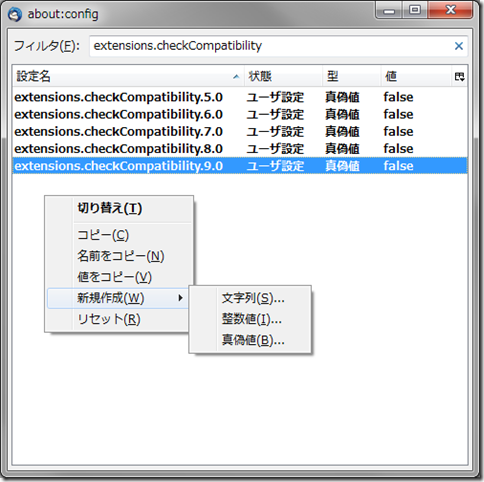Windows 10をISOファイルからインストールする際に、Windows 8.1→10でエディションなどについてもアップグレードパスに何の問題もないにも関わらず、「このアップグレードパスはサポートされていません」というエラーが出て困っている方へ。これを回避する手段を紹介します。
いったんエラーが出たセットアップをタスクマネージャー([Ctrl]+[Alt]+[Del]キーの表示から起動可能)から終了して、 Windows 10インストーラーのドライブ(ISOファイル)の中の「<ドライブ名>:\sources\setupprep.exe」を実行すると、 アップグレードパスに関するエラーを回避した状態でセットアップを実行できます。
・参考にした元ネタ: [FIX] Windows Upgrade Error "This Upgrade Path is not Supported. Close Setup and Re-Launch from Root of Media or Pick Different Installation Choice" - Compuzo http://www.compuzo.com/2015/02/fix-windows-upgrade-error-upgrade-path-not-supported-close-setup-re-launch-root-media-pick-different-installation-choice/
なお、言うまでもないですが、あくまで自己責任で。当方では何のサポートも保証も行いません。














 日航アリビラや残波岬ロイヤルホテルなどがある沖縄県読谷村(よみたんそん)には、有名人が多く訪れている人気の沖縄そば屋さんがあります。それが「花織そば」です。「はなういそば」と読むらしいですが、お店に行って「はなおりそば」と頼んでも怒られません。ほかのおきゃくも「はなおりそば」と注文していました。
日航アリビラや残波岬ロイヤルホテルなどがある沖縄県読谷村(よみたんそん)には、有名人が多く訪れている人気の沖縄そば屋さんがあります。それが「花織そば」です。「はなういそば」と読むらしいですが、お店に行って「はなおりそば」と頼んでも怒られません。ほかのおきゃくも「はなおりそば」と注文していました。
 最近、Thunderbirdのバージョンアップ ポリシーに変更があったらしく、3.0→5.0→6.0と、すごく速いペースでバージョンが上がっています。わたしはアドオンを作成していますが、「同じ問題がある人がいるならば個人用のものを公開して無補償で使ってもらおう」というのが意図で、「これで何かをしよう」という狙いはありません。従って、メンテナンスや機能追加は必要最小限にしたいのですが、ここ最近のバージョンアップの速さに困っています。
最近、Thunderbirdのバージョンアップ ポリシーに変更があったらしく、3.0→5.0→6.0と、すごく速いペースでバージョンが上がっています。わたしはアドオンを作成していますが、「同じ問題がある人がいるならば個人用のものを公開して無補償で使ってもらおう」というのが意図で、「これで何かをしよう」という狙いはありません。従って、メンテナンスや機能追加は必要最小限にしたいのですが、ここ最近のバージョンアップの速さに困っています。